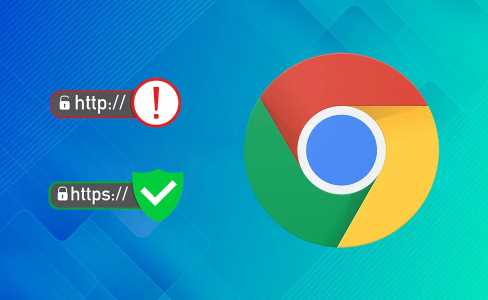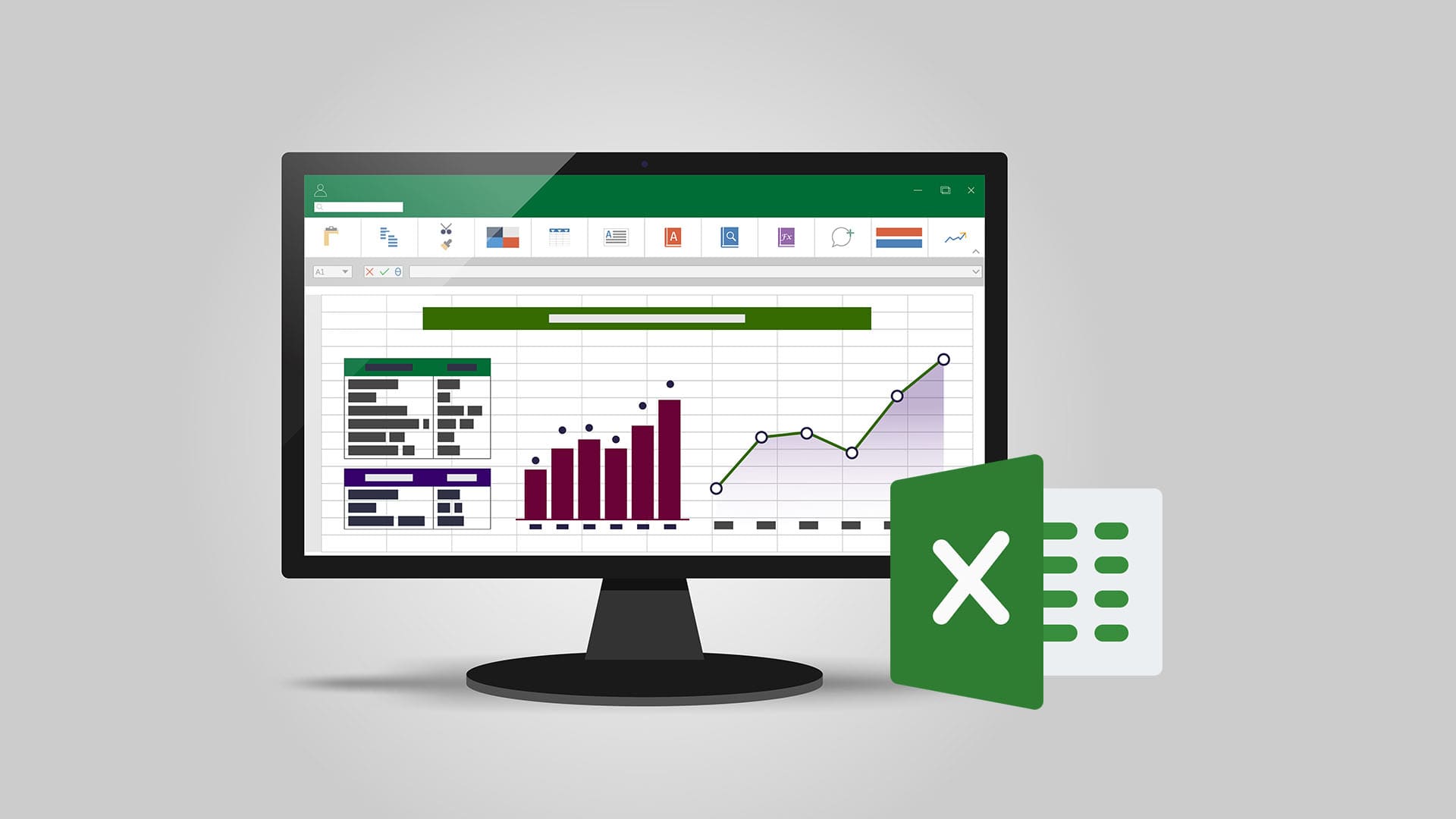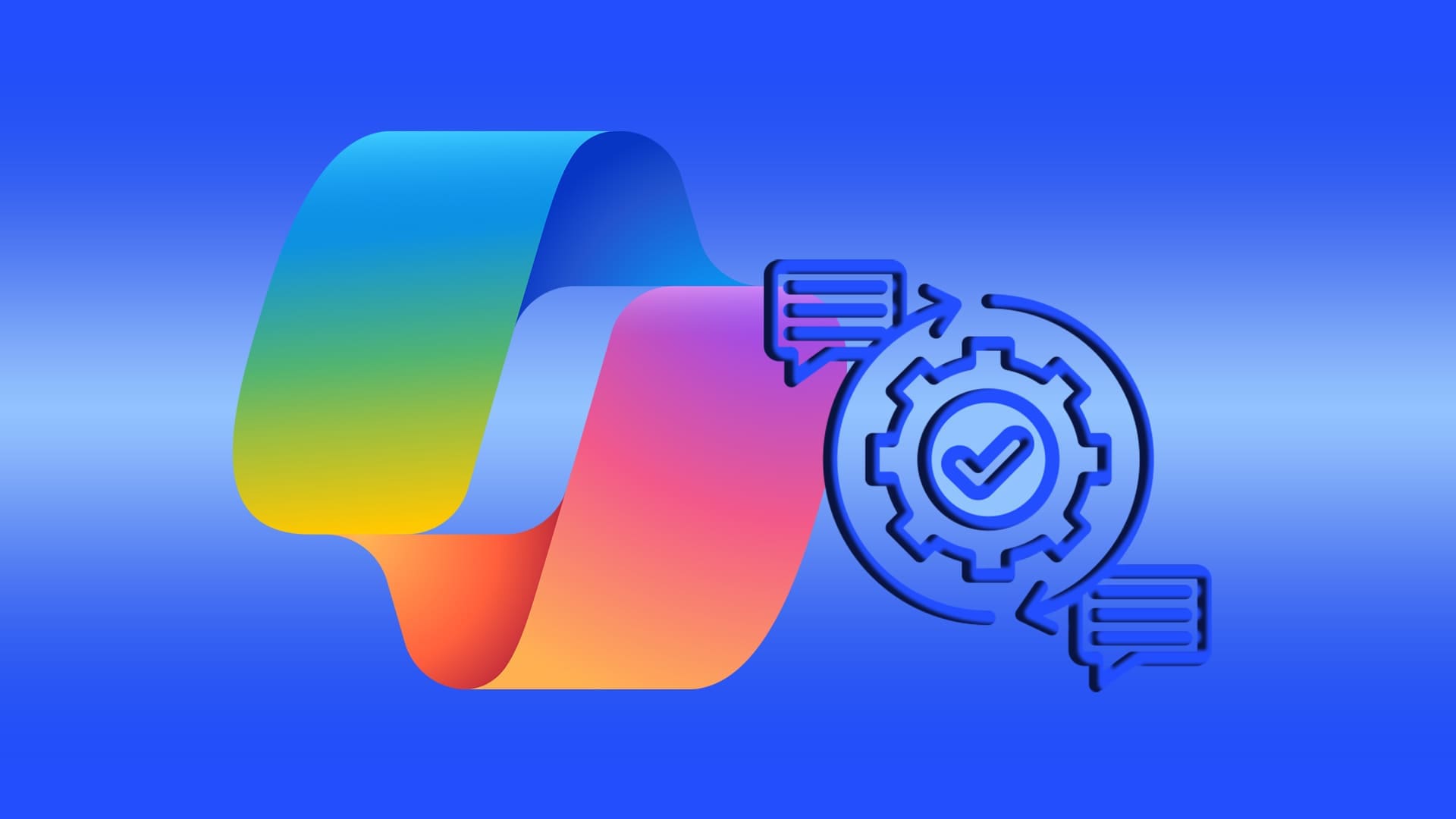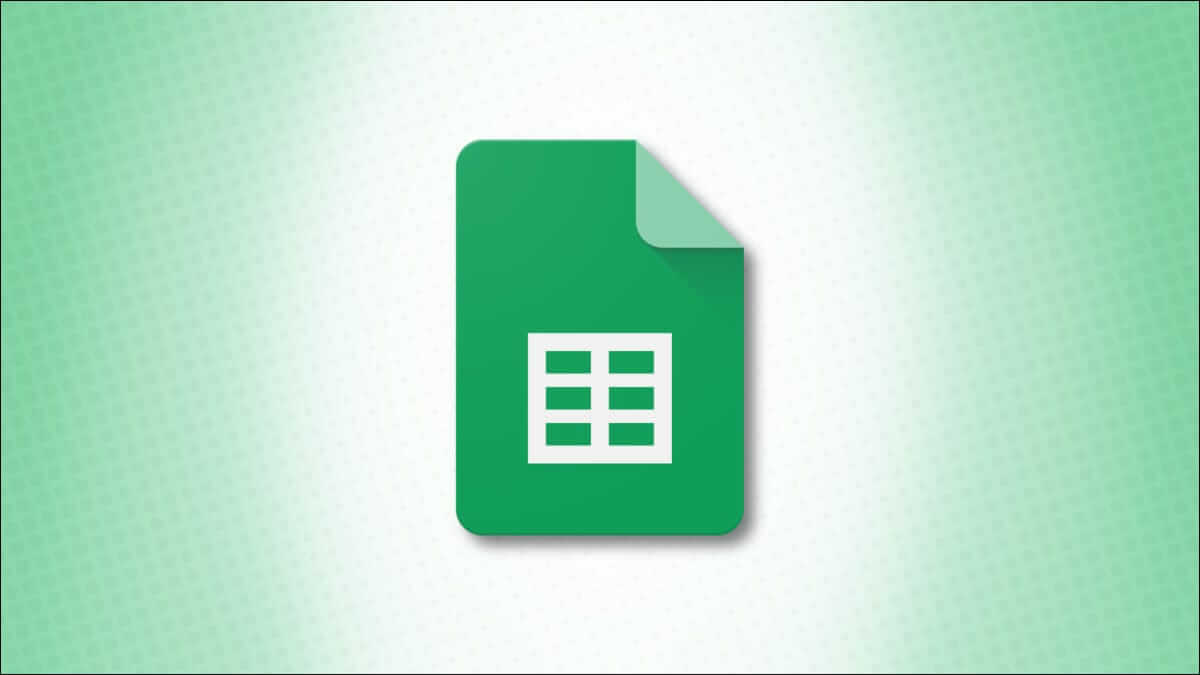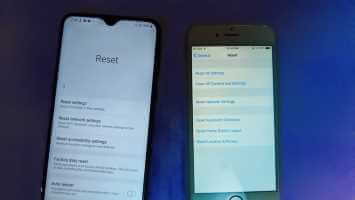Googles højttalere og skærme er et godt sted at starte, hvis du vil forvandle dit hjem til et smart hjem. De kan Spil dine yndlingssange og besvare spørgsmål og endda styre smartphones og andre enheder som lys og stik. Selvom Nest-højttaleren fungerer normalt som tilsigtet, kan den har nogle problemer Nogle gange. Et sådant problem er det berygtede problem med fastlåste 4 prikker, hvor den del af Nest-højttaleren, der bruges til berøringsstyring, sidder fast på fire hvide prikker. Hvis din Nest-højttaler sidder fast i denne tilstand, betyder det, at den ikke reagerer på dine stemmekommandoer. Uanset om du oplever dette problem for første gang eller regelmæssigt, er her de bedste måder at løse en Google Nest-højttaler, der sidder fast på fire prikker.
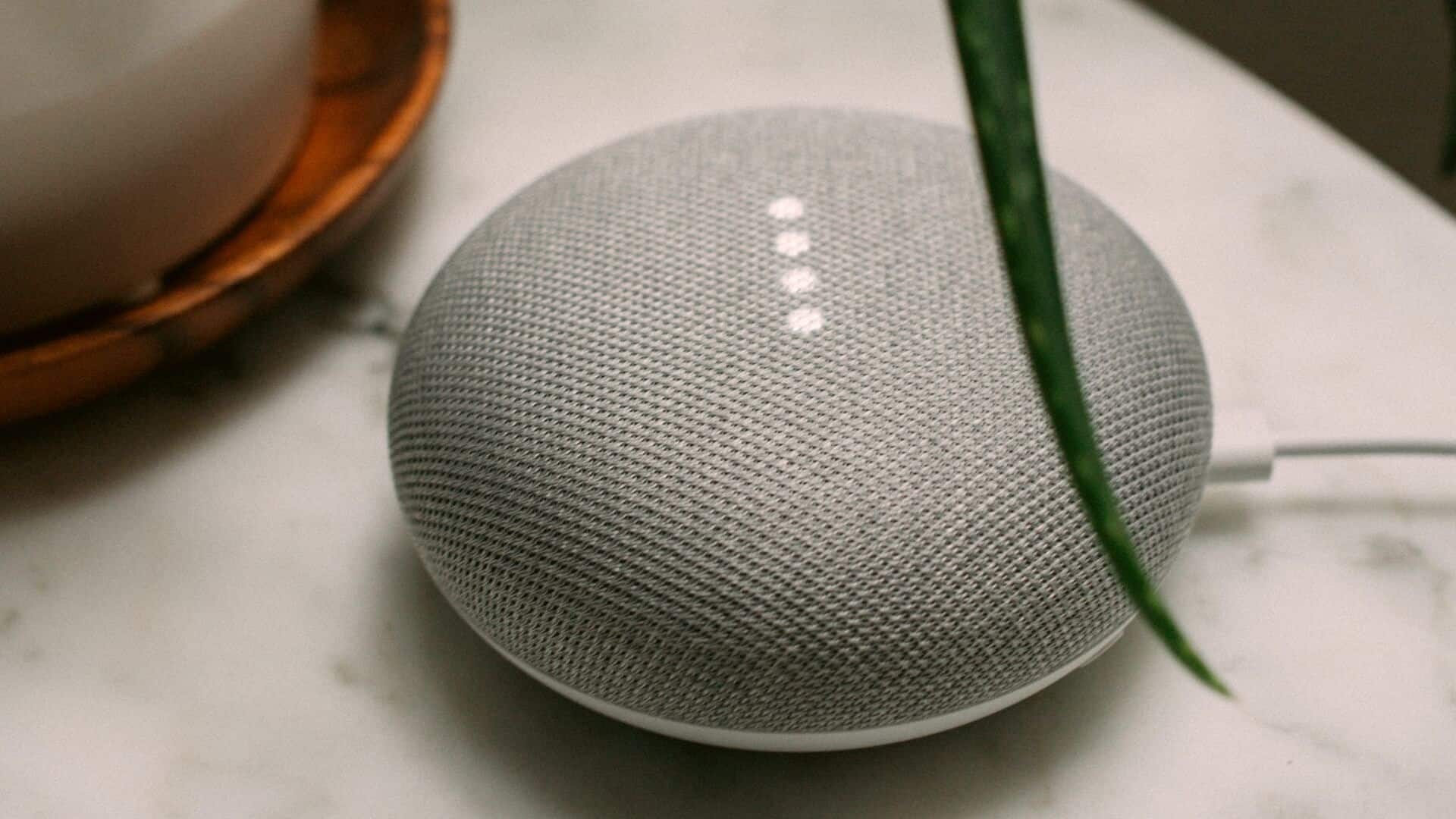
1. Tag stikket ud af højttaleren, og tilslut den til en stikkontakt.
Den klassiske løsning på de fleste problemer er at tage stikket ud og sætte det i igen. Tag din Nest-højttaler ud af stikkontakten, og lad den være i den et stykke tid. Efter et par minutter skal du sætte den i stikkontakten igen, men denne gang skal du sørge for, at den er sat direkte i stikkontakten uden en forlængerledning eller adapterstik.

Nogle gange fungerer en forlængerledning muligvis ikke korrekt, hvilket kan forårsage strømafbrydelse til din Nest-højttaler. En anden mulig løsning er at sikre, at din Nest-højttaler er den eneste enhed, der er tilsluttet en stikkontakt. Hvis du har flere stikkontakter, skal du tage stikket ud af dem alle undtagen din Nest-højttaler.
Du kan også kontrollere, om du har sat den ende af strømkablet, der går korrekt i Nest-højttaleren, i.
2. Brug den originale strømadapter.
Hvis du bruger en strømledning fra en tredjepart, fordi den originale, der fulgte med din Nest-højttaler, ikke længere virker eller er blevet væk, kan du opleve problemer med højttaleren. Derfor anbefales det altid at bruge den originale strømadapter fra producenten.
3. Sørg for, at din internetforbindelse fungerer.
Google Nest-højttaleren er afhængig af en stabil internetforbindelse for at fungere korrekt. Uden en fungerende internetforbindelse vil højttaleren ikke være i stand til at kontakte Googles servere for at behandle dine forespørgsler, hvilket resulterer i, at højttaleren sidder fast på 4 punkter.
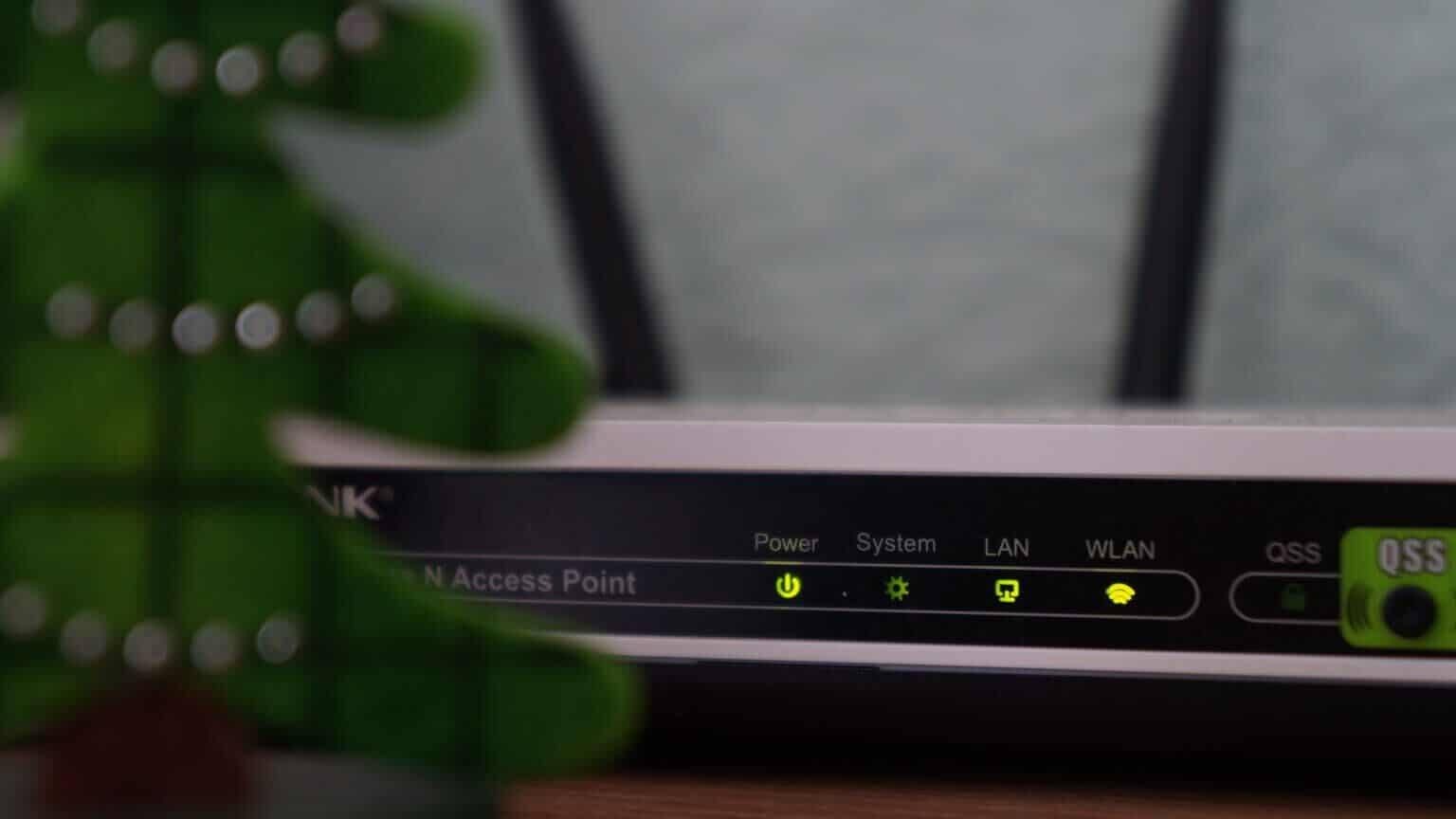
Tjek det Wi-Fi-netværk, der er forbundet til højttaleren, og se om det fungerer korrekt på en anden enhed, især efter et strømafbrydelse.
4. Frakobl og tilslut headsettet 10 gange for at nulstille til fabriksindstillingerne.
Der er flere måder atNulstil Google Nest-højttalerenMen hvis det ikke fungerer korrekt, og berøringsknapperne ikke fungerer som tilsigtet, er der stadig én mulig løsning, der ikke involverer at udføre nogen handling på selve højttaleren. Sådan fungerer det.
Trin 1: Opret forbindelse Din forstærker Sæt den i en stikkontakt og lad den være sådan et stykke tid.
Trin 2: trække stikket ud headset Og tilslut den igen 10 gange i træk.
Dette vil nulstille højttaleren til fabriksindstillingerne. Når du har tændt den, skal du tilslutte den til din smartphone via Google Home-appen og konfigurere den ved hjælp af din Google-konto.
5. Tryk flere gange på mute-knappen.
Det kan måske lyde som et mærkeligt forslag, men der er rapporter om, at det virker for et par Nest Mini-brugere. Det kan da ikke skade at prøve det, vel? Løsningen er enkel. Mens din Google Nest-højttaler er tilsluttet en stikkontakt, skal du slå mute-knappen til og fra flere gange i træk.

Hvis det ikke virker, skal du tage stikket ud af højttaleren, sætte den i igen og gentage processen. Nogle brugere har rapporteret, at højttaleren genstarter og vender tilbage til normalen efter at have slået mute-knappen til og fra flere gange. Der er ikke et specifikt antal gange, du skal slå knappen til og fra. Bare fortsæt med at gøre det, indtil du ser højttaleren genstarte.
6. Nulstil netværksindstillinger på NEST-højttaleren
Dette er det sidste trin, hvis ingen af ovenstående løsninger virker for dig. Sådan nulstiller du din Google Nest-højttaler for at genoplive den, når den sidder fast på 4 punkter.
Trin 1: trække stikket ud Nest-højttaler من Stikkontakt i væggen.
Trin 2: sluk Wi-Fi-router hvem kalder på ham Nest-højttaler.
Trin 3: Opret forbindelse Nest-højttaler Sæt den i stikkontakten, og vent på, at den er færdig. Indledning.
Trin 4: Ad Justering af højttalerne من Nest Brug trinene nævnt i løsning 4.
Trin 5: Åben Google Home-appen På din smartphone burde du kunne se Nest-højttaler Vises som en enhed i nærheden, der venter forberedelse.
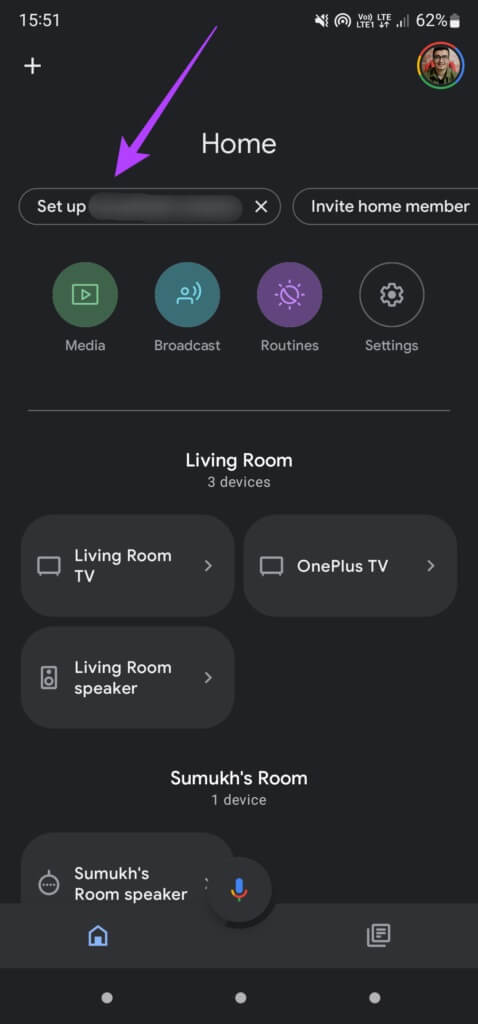
Trin 6: Klik på den for at starte. opsætningsprocessenNår du bliver bedt om at oprette forbindelse til et Wi-Fi-netværk, skal du aktivere det. Wi-Fi-router og vælg Netværket.
Trin 7: Afslut opsætningen Sti til at vælge muligheder Relateret, vil vende tilbage Nest-højttaler Til hans natur.
Nogle brugere har rapporteret, at de måtte gentage hele processen to gange, da det ikke så ud til at virke første gang.
Giv NEST liv igen
Det er måske ikke ideelt at holde din Google Nest-højttaler offline, hvis du er afhængig af den til at styre andre enheder eller bare afspille medier. Ved at følge disse trin burde du kunne genvinde de almindelige problemer med 4-punkts fastlåsning og få den tilbage til normalen. Du kan også se, hvordan du gør. Slet Google Assistant-stemmehistorik På Nest-højttalere, hvis du er bekymret for dit privatliv.